Acessar e visualizar dados no BigQuery de dentro do JupyterLab
Nesta página, mostramos alguns exemplos de como explorar e visualizar dados armazenados no BigQuery na interface do JupyterLab da sua instância de notebooks gerenciados do Vertex AI Workbench.
Antes de começar
Crie uma instância de notebook gerenciado se ainda não tiver feito isso.
Abrir JupyterLab
No Console do Google Cloud, acesse a página Notebooks gerenciados.
Ao lado do nome da instância de notebooks gerenciados, clique em Abrir JupyterLab.
Sua instância de notebooks gerenciados abre o JupyterLab.
ler dados do BigQuery;
Nas próximas duas seções, você vai ler os dados do BigQuery que vai usar para visualizar mais tarde. Essas etapas são idênticas àquelas em Consultar dados no BigQuery a partir do JupyterLab. Portanto, se você já as concluiu, pule para Ver um resumo dos dados em uma tabela do BigQuery.
Consultar dados usando o comando mágico %%bigquery
Nesta seção, você escreverá o SQL diretamente nas células do notebook e lerá os dados do BigQuery no notebook do Python.
Os comandos mágicos que usam um caractere de porcentagem única ou dupla (% ou %%)
permitem usar sintaxe mínima para interagir com o BigQuery no
notebook. A biblioteca de cliente do BigQuery para Python é instalada automaticamente em uma instância de notebooks gerenciados. Em segundo plano, o comando mágico %%bigquery
usa a biblioteca de cliente do BigQuery para Python para executar a
consulta especificada, converter os resultados em um DataFrame do Pandas, salvá-los em
uma variável e exibir os resultados.
Observação: a partir da versão 1.26.0 do pacote google-cloud-bigquery do Python,
a API BigQuery Storage é usada por padrão para fazer o download dos resultados dos comandos mágicos %%bigquery.
Para abrir um arquivo de notebook, selecione File > New > Notebook.
Na caixa de diálogo Selecionar kernel, selecione Python (local) e clique em Selecionar.
O novo arquivo IPYNB será aberto.
Para ver o número de regiões por país no conjunto de dados
international_top_terms, insira a seguinte instrução:%%bigquery SELECT country_code, country_name, COUNT(DISTINCT region_code) AS num_regions FROM `bigquery-public-data.google_trends.international_top_terms` WHERE refresh_date = DATE_SUB(CURRENT_DATE, INTERVAL 1 DAY) GROUP BY country_code, country_name ORDER BY num_regions DESC;
Clique em Executar célula.
O resultado será assim:
Query complete after 0.07s: 100%|██████████| 4/4 [00:00<00:00, 1440.60query/s] Downloading: 100%|██████████| 41/41 [00:02<00:00, 20.21rows/s] country_code country_name num_regions 0 TR Turkey 81 1 TH Thailand 77 2 VN Vietnam 63 3 JP Japan 47 4 RO Romania 42 5 NG Nigeria 37 6 IN India 36 7 ID Indonesia 34 8 CO Colombia 33 9 MX Mexico 32 10 BR Brazil 27 11 EG Egypt 27 12 UA Ukraine 27 13 CH Switzerland 26 14 AR Argentina 24 15 FR France 22 16 SE Sweden 21 17 HU Hungary 20 18 IT Italy 20 19 PT Portugal 20 20 NO Norway 19 21 FI Finland 18 22 NZ New Zealand 17 23 PH Philippines 17 ...
Na próxima célula (abaixo da saída da célula anterior), insira o comando a seguir para executar a mesma consulta, mas desta vez salve os resultados em um novo DataFrame do Pandas chamado
regions_by_country. Para isso, use um argumento com o comando mágico%%bigquery.%%bigquery regions_by_country SELECT country_code, country_name, COUNT(DISTINCT region_code) AS num_regions FROM `bigquery-public-data.google_trends.international_top_terms` WHERE refresh_date = DATE_SUB(CURRENT_DATE, INTERVAL 1 DAY) GROUP BY country_code, country_name ORDER BY num_regions DESC;
Observação: para mais informações sobre os argumentos disponíveis para o comando
%%bigquery, consulte a documentação de comandos mágicos da biblioteca de cliente.Clique em Executar célula.
Na próxima célula, insira o comando a seguir para ver as primeiras linhas dos resultados da consulta que você acabou de ler:
regions_by_country.head()Clique em Executar célula.
O DataFrame
regions_by_countrydo pandas está pronto para ser plotado.
Consultar dados usando a biblioteca de cliente do BigQuery
Nesta seção, você usará a biblioteca de cliente do BigQuery para Python diretamente para ler dados no notebook do Python.
A biblioteca de cliente oferece mais controle sobre suas consultas e permite usar configurações mais complexas para consultas e jobs. As integrações da biblioteca com o Pandas permitem combinar o poder do SQL declarativo com o código imperativo (Python) para ajudar a analisar, visualizar e transformar os dados.
Observação: é possível usar várias bibliotecas de visualização e de análise e conversão
de dados para Python, como numpy, pandas, matplotlib e muitos
outros. Várias dessas bibliotecas são criadas com base em um objeto DataFrame.
Na próxima célula, insira o seguinte código Python para importar a biblioteca de cliente do BigQuery para Python e inicializar um cliente:
from google.cloud import bigquery client = bigquery.Client()O cliente do BigQuery é usado para enviar e receber mensagens da API BigQuery.
Clique em Executar célula.
Na próxima célula, insira o código a seguir para recuperar a porcentagem de principais termos diários nos
top_termsdos EUA que se sobrepõem ao longo do tempo por números de dias. A ideia é analisar os principais termos de cada dia e ver qual porcentagem deles se sobrepõe aos principais termos do dia anterior, 2 dias antes, 3 dias antes e assim por diante (para todos pares de datas durante aproximadamente um mês).sql = """ WITH TopTermsByDate AS ( SELECT DISTINCT refresh_date AS date, term FROM `bigquery-public-data.google_trends.top_terms` ), DistinctDates AS ( SELECT DISTINCT date FROM TopTermsByDate ) SELECT DATE_DIFF(Dates2.date, Date1Terms.date, DAY) AS days_apart, COUNT(DISTINCT (Dates2.date || Date1Terms.date)) AS num_date_pairs, COUNT(Date1Terms.term) AS num_date1_terms, SUM(IF(Date2Terms.term IS NOT NULL, 1, 0)) AS overlap_terms, SAFE_DIVIDE( SUM(IF(Date2Terms.term IS NOT NULL, 1, 0)), COUNT(Date1Terms.term) ) AS pct_overlap_terms FROM TopTermsByDate AS Date1Terms CROSS JOIN DistinctDates AS Dates2 LEFT JOIN TopTermsByDate AS Date2Terms ON Dates2.date = Date2Terms.date AND Date1Terms.term = Date2Terms.term WHERE Date1Terms.date <= Dates2.date GROUP BY days_apart ORDER BY days_apart; """ pct_overlap_terms_by_days_apart = client.query(sql).to_dataframe() pct_overlap_terms_by_days_apart.head()
O SQL usado é encapsulado em uma string Python e transmitido para o método
query()para executar uma consulta. O métodoto_dataframeaguarda a conclusão da consulta e faz o download dos resultados em um DataFrame de pandas usando a API BigQuery Storage.Clique em Executar célula.
As primeiras linhas dos resultados da consulta são exibidas abaixo da célula de código.
days_apart num_date_pairs num_date1_terms overlap_terms pct_overlap_terms 0 0 32 800 800 1.000000 1 1 31 775 203 0.261935 2 2 30 750 73 0.097333 3 3 29 725 31 0.042759 4 4 28 700 23 0.032857
Para mais informações sobre o uso de bibliotecas de cliente do BigQuery, consulte o guia de início rápido Como usar bibliotecas de cliente.
Receber um resumo dos dados em uma tabela do BigQuery
Nesta seção, você usará um atalho do notebook para ver estatísticas e visualizações resumidas de todos os campos de uma tabela do BigQuery. Essa pode ser uma maneira rápida de criar o perfil dos dados antes de explorar mais.
A biblioteca de cliente do BigQuery fornece um comando mágico,
%bigquery_stats, que pode ser chamado com um nome de tabela específico para fornecer uma
visão geral da tabela e estatísticas detalhadas em cada uma das colunas
da tabela.
Na próxima célula, insira o código a seguir para executar essa análise na tabela
top_termsdos EUA:%bigquery_stats bigquery-public-data.google_trends.top_termsClique em Executar célula.
Depois de ser executada por algum tempo, uma imagem aparece com várias estatísticas em cada uma das sete variáveis na tabela
top_terms. A imagem a seguir mostra parte de alguns exemplos de saída: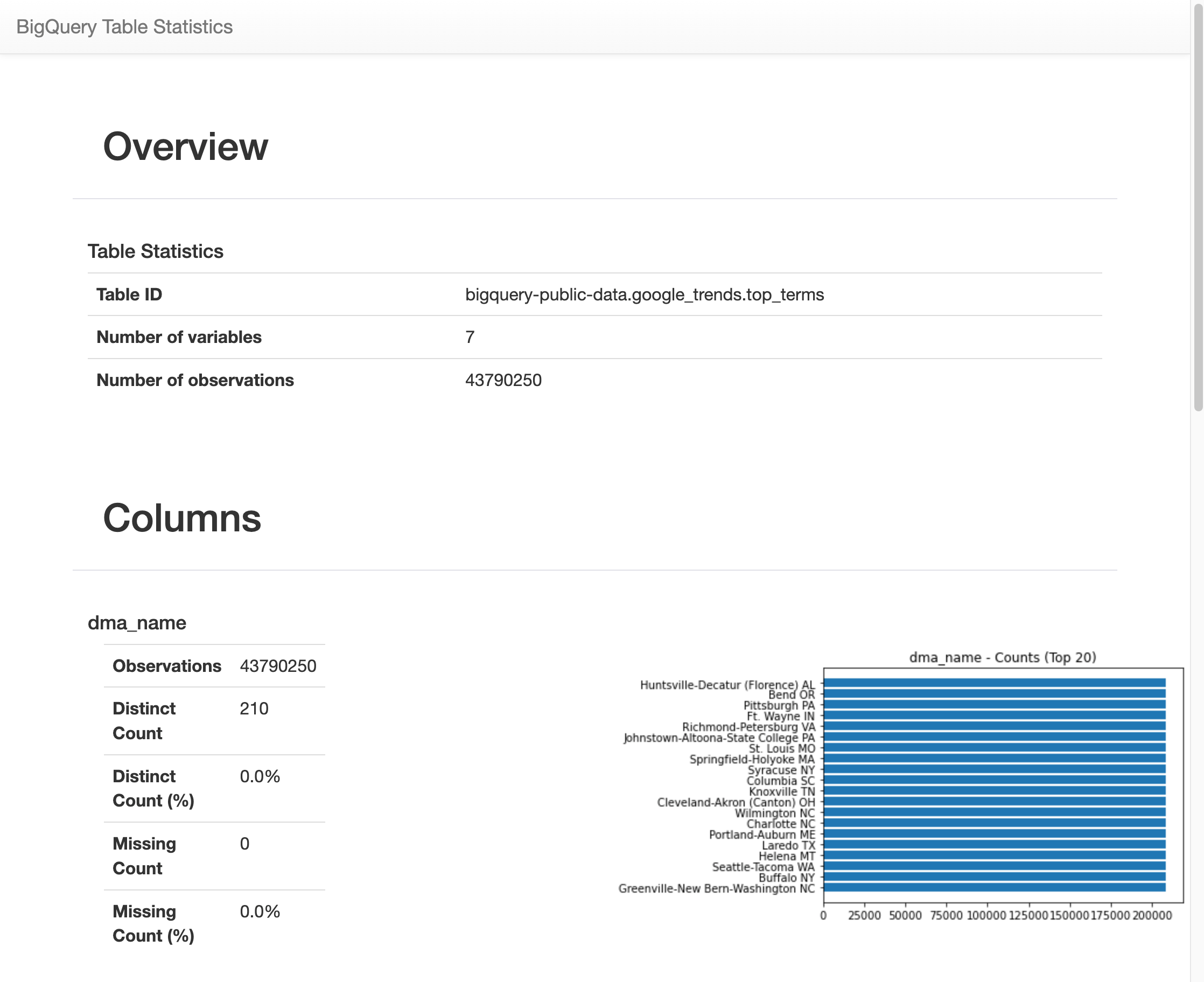
Visualizar dados do BigQuery
Nesta seção, você usará os recursos de plotagem para visualizar os resultados das consultas executadas anteriormente no notebook do Jupyter.
Na próxima célula, insira o código a seguir para usar o método
DataFrame.plot()de pandas e criar um gráfico de barras que visualize os resultados da consulta que retorna o número de regiões por país:regions_by_country.plot(kind="bar", x="country_name", y="num_regions", figsize=(15, 10))Clique em Executar célula.
A gráfico é semelhante a:
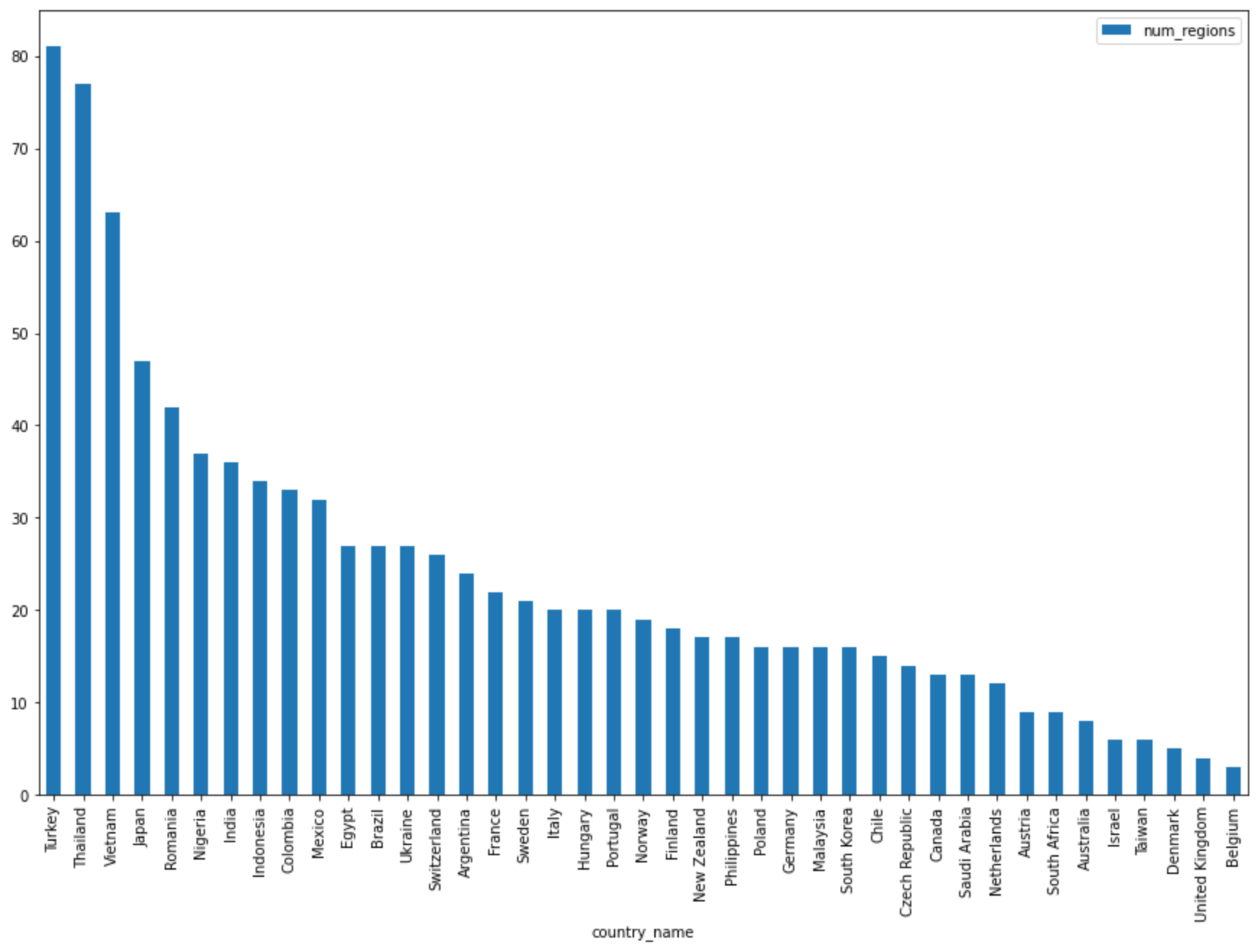
Na próxima célula, insira o código a seguir para usar o método
DataFrame.plot()do pandas e criar um gráfico de dispersão que visualize os resultados da consulta para a porcentagem de sobreposição nos principais termos de pesquisa por dias de intervalo:pct_overlap_terms_by_days_apart.plot( kind="scatter", x="days_apart", y="pct_overlap_terms", s=len(pct_overlap_terms_by_days_apart["num_date_pairs"]) * 20, figsize=(15, 10) )Clique em Executar célula.
O gráfico é semelhante a: O tamanho de cada ponto reflete o número de pares de datas com quantos dias de intervalo entre os dados. Por exemplo, há mais pares com um dia de intervalo do que 30 dias de intervalo porque os principais termos de pesquisa aparecem diariamente em aproximadamente um mês.
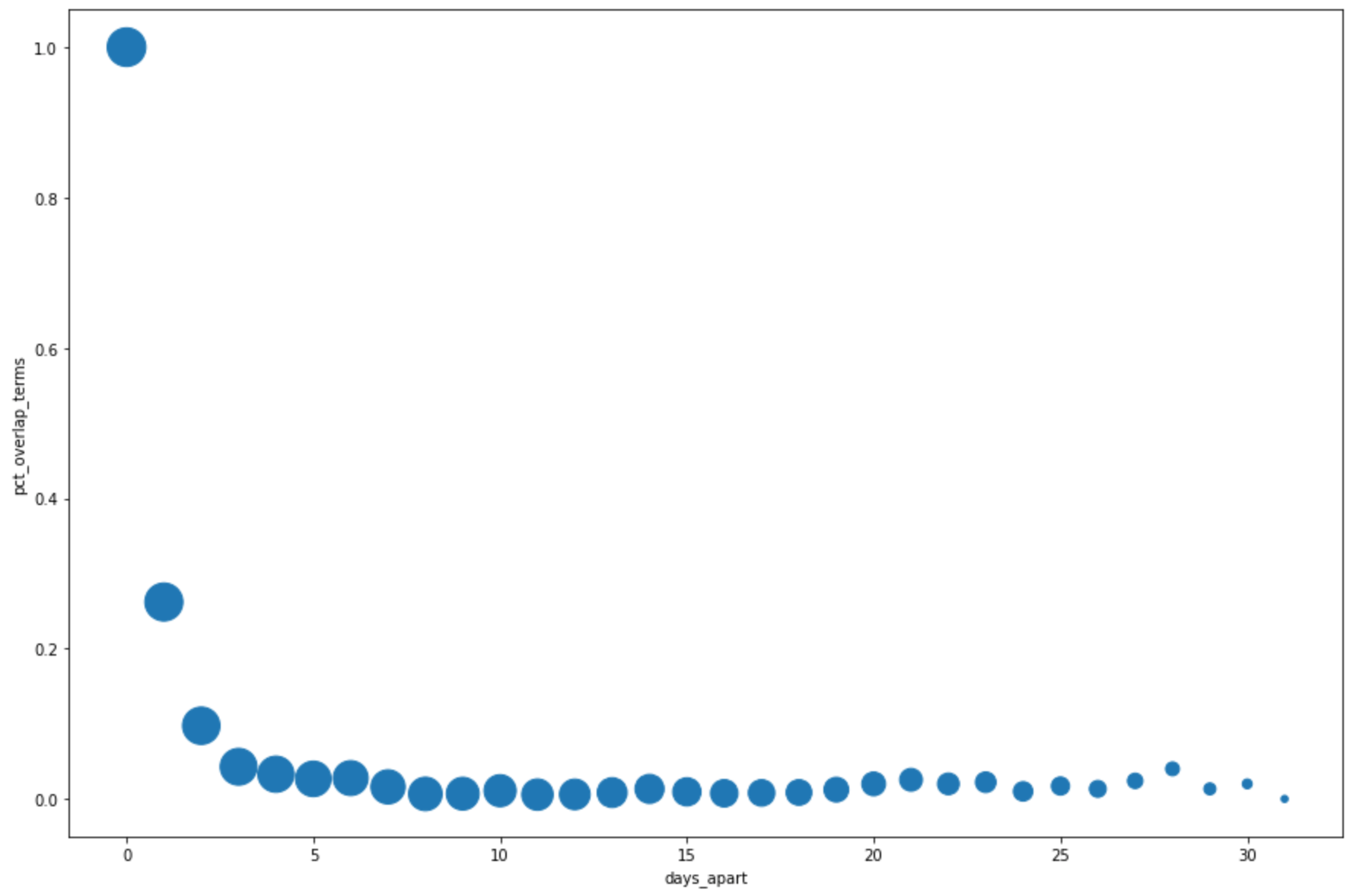
Para mais informações sobre a visualização de dados, consulte a documentação do pandas.
